1、首先打开电脑,下载安装办公软件,这里以Excel2013为例,如图

2、安装完成后我们双击图标打开,在其左侧点击“新建”

3、接着选择表格的图标,点击下方的“创建新建空白表格”

4、在空白的表格中输入一些自己想要的数据,如图

5、然后我们在任一个目录下的表格中,我们选中一个空白单元格,在其中输入“返回目录”,点击鼠标右键,找到“超链接”,如图

6、在“插入超链接”窗口,我们选择“本文本中的位置”,选择下边的“SHEET1”,点击确定,如图
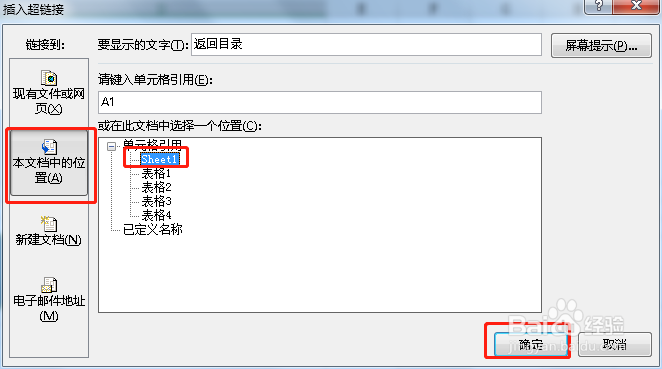
7、点击确定之后,我们回到表格,看到点击这个就可以直接返回目录界面了,如图
